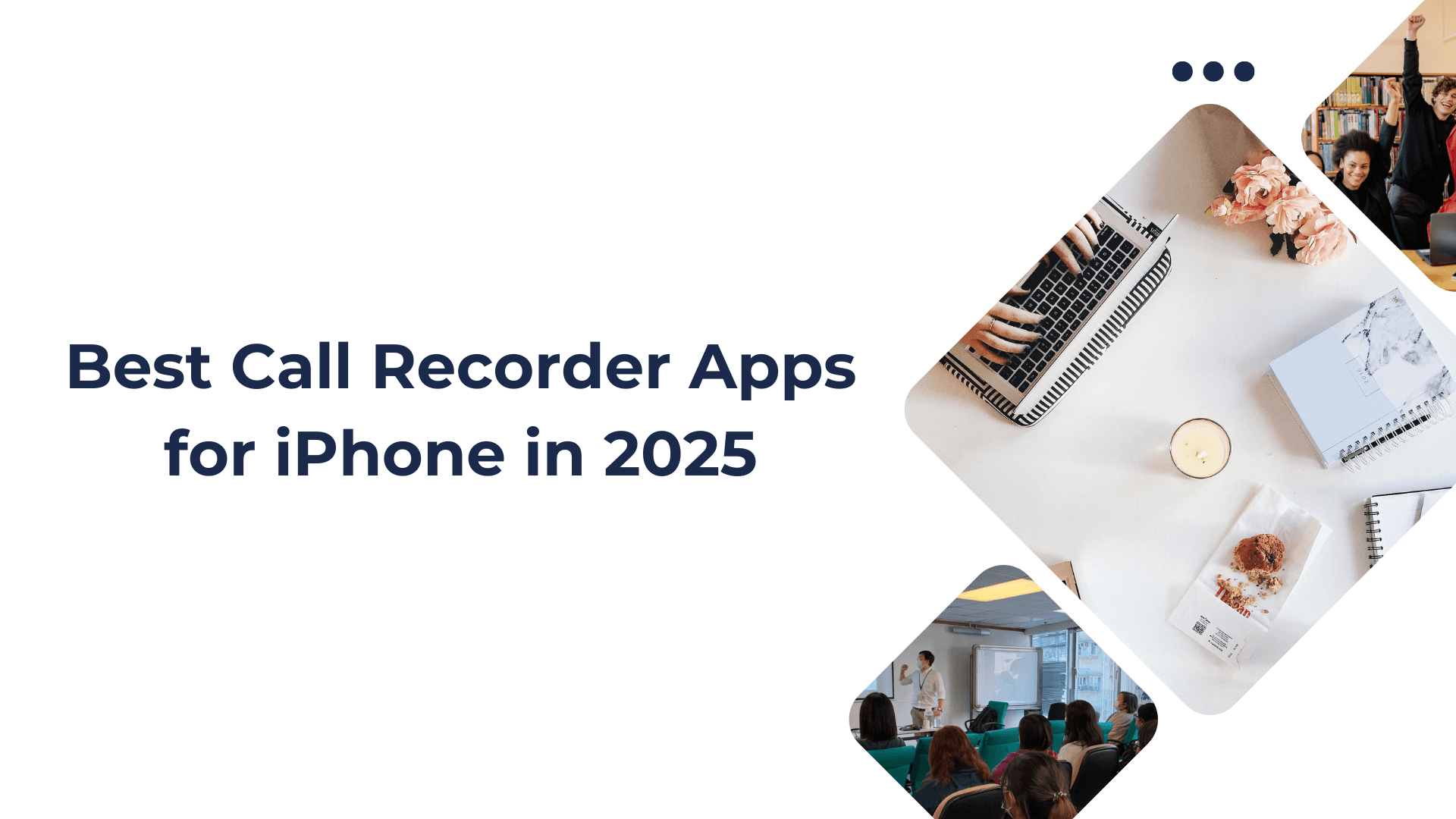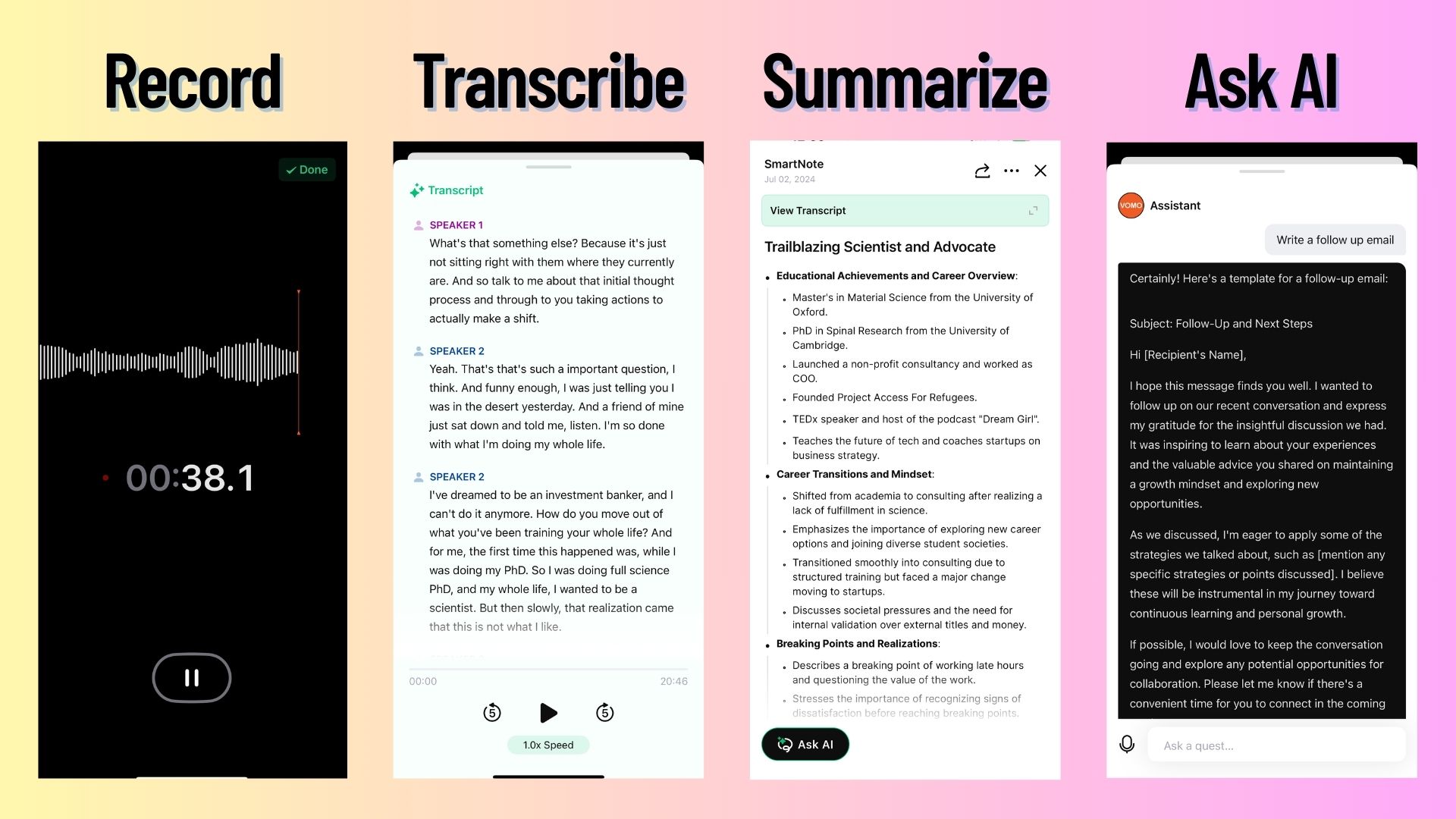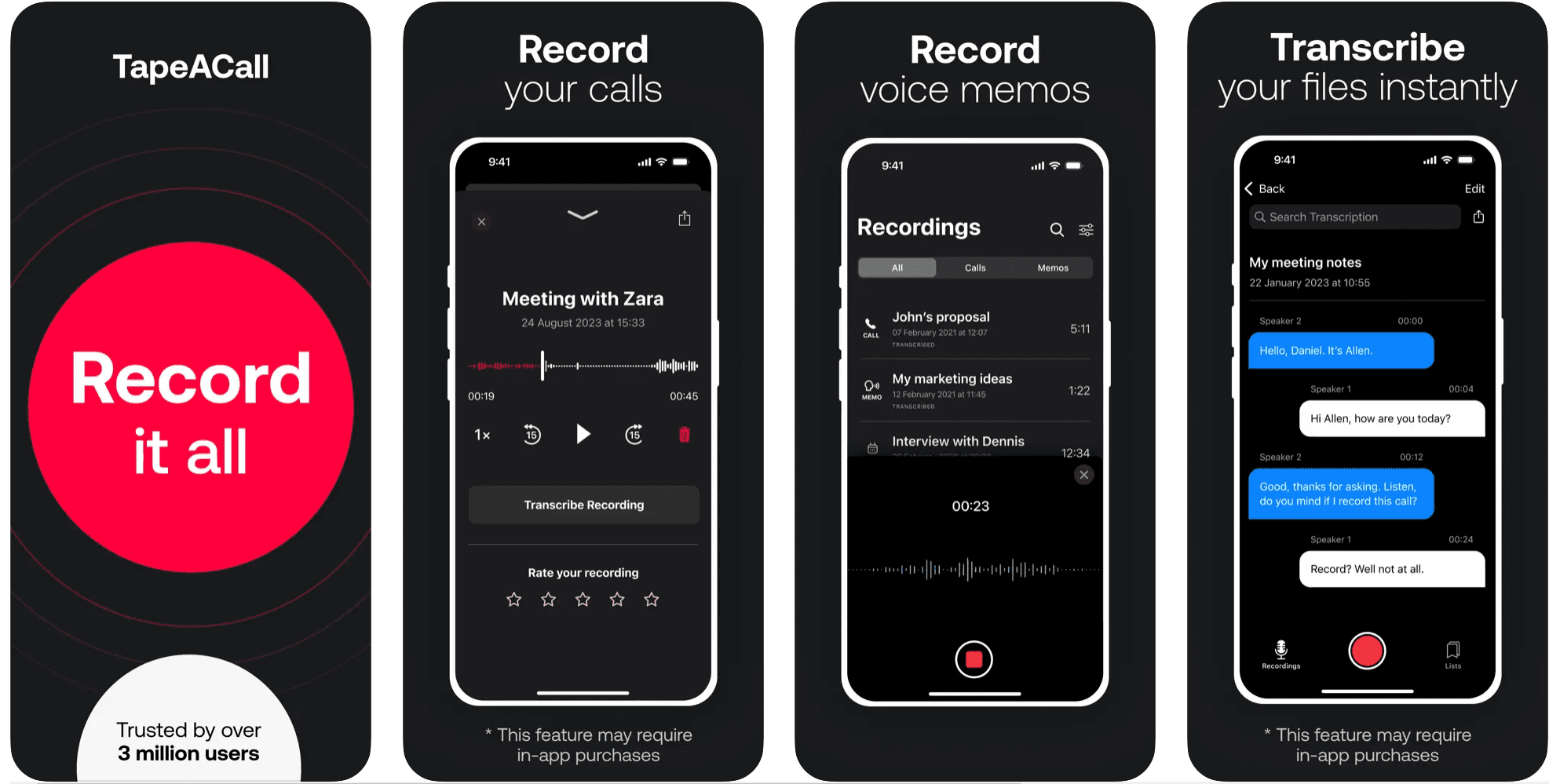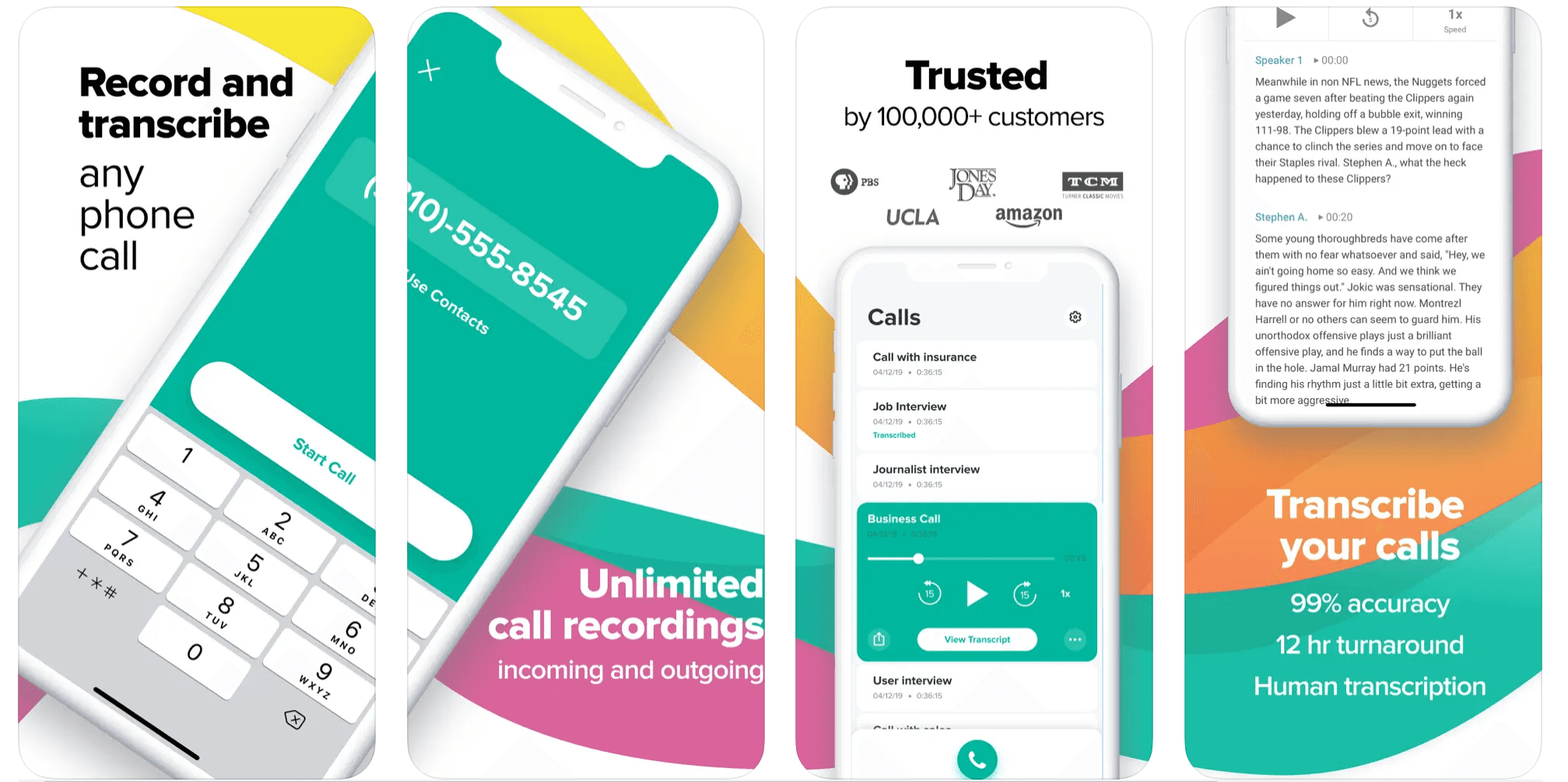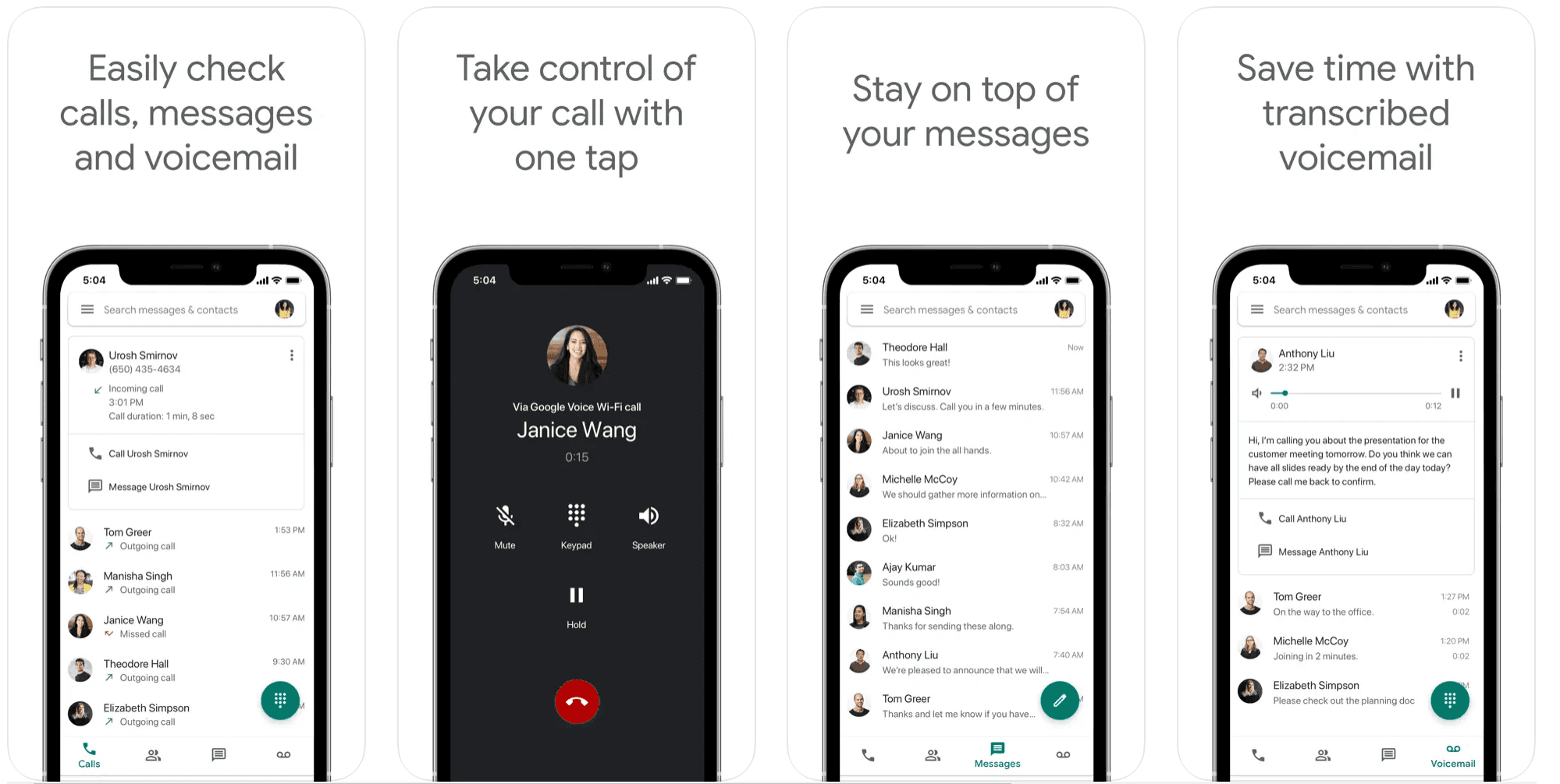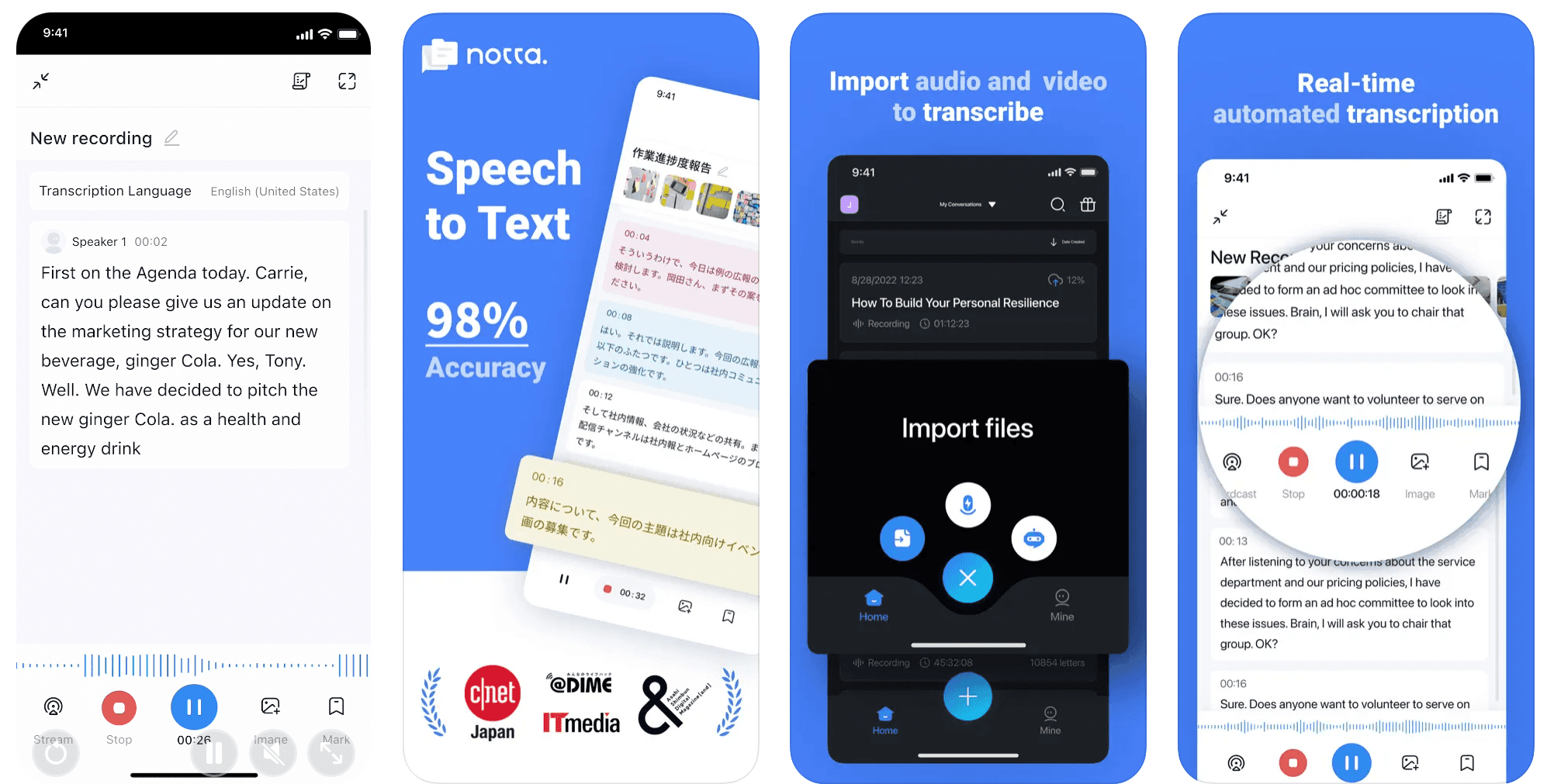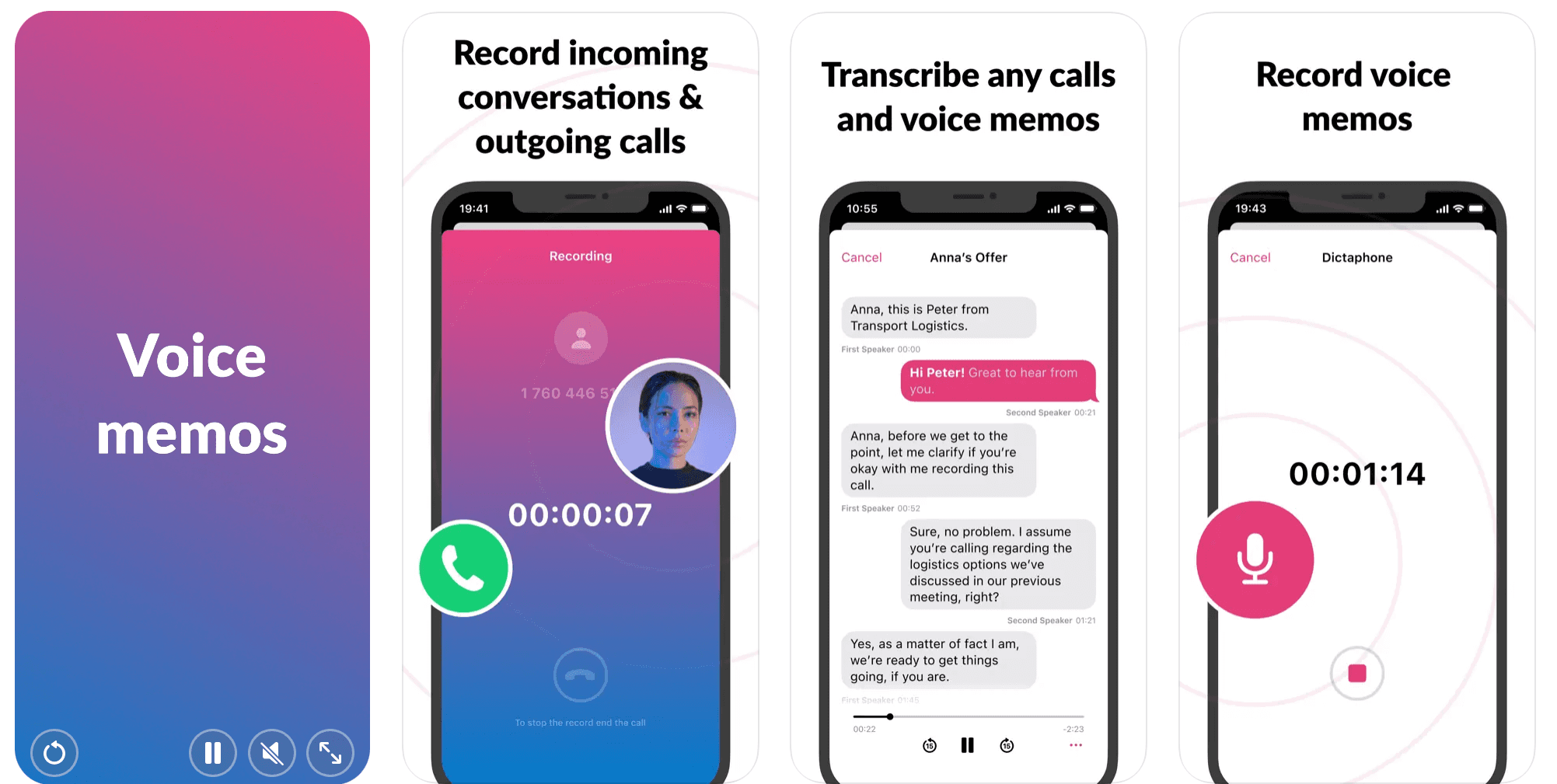Att spela in telefonsamtal på din iPhone kan vara en game-changer för många användare. Oavsett om du är en journalist som fångar intervjuer för korrekt citering, en student som sparar viktiga telefonföreläsningar eller gruppstudiesessioner eller en företagare som dokumenterar klientsamtal och möten, förstår du hur man spelar in telefonsamtal effektivt är avgörande. År 2025 är den här processen mer tillgänglig än någonsin - med iPhones som kör iOS 18+ som nu stöder inbyggda funktioner för att spela in telefonsamtal och generera transkriptioner.
Men för dem som behöver större flexibilitet, molnlagring eller avancerade AI-transkriptionsverktyg fortsätter tredjepartsappar att vara bland de bästa tillgängliga alternativen för samtalsinspelare. I den här artikeln kommer vi att täcka praktiska tips för samtalsinspelning, utforska de bästa apparna för samtalsinspelning för iPhone 2025, granska de juridiska övervägandena och belysa varför inspelning av samtal är så värdefullt i olika användningsfall.
Innehållsförteckning
- Översikt över de bästa apparna för samtalsinspelare
- Är det lagligt att spela in telefonsamtal?
- Vad gör en bra app för samtalsinspelning?
- Lista över de 9 bästa apparna för samtalsinspelare
- Vanliga frågor om inspelning av telefonsamtal
Översikt över de bästa apparna för samtalsinspelare
Här är en snabb översikt över de bästa apparna för samtalsinspelare för iPhone (och några som fungerar via webb eller Android också). Vi har listat deras grundläggande kompatibilitet, prissättning och utmärkande funktion:
| App för samtalsinspelare | Kompatibilitet | Prissättning (USD) | Bästa Feature |
| VOMO AI (⭐ #1 Pick) | iOS-app, webbläsare | Gratis grundläggande; Premium ~$19.99/mo eller $99/år | AI transkriberar och sammanfattar samtal på över 50 språk |
| TapeACall | iOS, Android | 7 dagars kostnadsfri provperiod; därefter $9,99/mo eller $59,99/år | Obegränsad längd på samtalsinspelningen |
| Rev Call Recorder | iOS (endast amerikanska nummer) | Gratis (inga annonser eller begränsningar) | Helt gratis inspelning av tvåvägssamtal |
| Google Voice | iOS, Android, Webb | Gratis (personligt bruk); Företagsabonnemang från ~$10/mo | Gratis och enkel inspelning av inkommande samtal |
| Notta | iOS, Android, Webb | Gratis provperiod; Betalda abonnemang från ~$8.17/mo | Live-transkribering av samtal till text |
| Cube samtalsinspelare ACR | iOS, Android | Gratis provperiod; Premium ~$49,99/år på iOS (Android ~$19,99/år) | Spela in telefon- och VoIP-samtal (fullständiga funktioner på Android) |
| Samtalsinspelare iCall | iOS | 3 dagars kostnadsfri provperiod; ~$7,99/vecka eller $49,99/år | Inspelning med en knapptryckning för inkommande och utgående samtal |
| Samtalsinspelning av NoNotes | iOS | Gratis 20 min/månad; sedan ~$10/mo (eller ~$8/mo årligen) | Samtalsinspelning med valfri människa transkriptionstjänst |
| Tryck bara på Record | iOS, macOS (Apple Watch) | $4,99 engångskostnad (ingen gratisversion) | Ultraenkel röstinspelare med stöd för Siri & Watch |
Är det lagligt att spela in telefonsamtal?
Lagligheten i att spela in telefonsamtal beror på var du befinner dig. I USA varierar lagarna mellan olika delstater. Federal lag och många delstater tillåter inspelning så länge som minst en part i samtalet samtycker (så kallat "samtycke från en part"), men vissa stater kräver alla parter i samtalet för att ge sitt samtycke. Det innebär att i en stat som Kalifornien där alla parter ger sitt samtycke måste både du och den andra personen/personerna samtycka till att bli inspelade, medan i en stat där alla parter ger sitt samtycke kan endast du ge ditt samtycke (så du behöver inte berätta det för den andra personen).
Kontrollera alltid din stats lagar innan du spelar in ett samtal. Om du är osäker är det bäst att informera den andra parten och be om tillåtelse att spela in. Många appar för samtalsinspelning spelar upp en ljudsignal eller ett meddelande om så krävs, eller så kan du helt enkelt säga "Jag skulle vilja spela in det här samtalet, är det okej för dig?" för att vara på den säkra sidan. (Google Voice meddelar till exempel båda parter när det börjar spela in ett inkommande samtal). Om någon inte ger sitt samtycke i ett tillstånd med alla parter ska du inte spela in samtalet. Genom att vara ärlig håller du dig inte bara inom lagens ramar, utan det är också det mest artiga du kan göra.
Vad gör en bra app för samtalsinspelning?
Inte alla samtalsinspelare är skapade lika. När du utvärderar de bästa apparna för samtalsinspelning för iPhone (eller vilken plattform som helst), överväga dessa viktiga kriterier:
- Klar ljudkvalitet: Appen bör fånga upp skarpt, klart ljud för båda sidor av samtalet . Detta är avgörande för att du ska kunna förstå och använda inspelningen senare. De bästa apparna använder ofta brusreducering eller förbättrar ljudet för att säkerställa att rösterna är begripliga även under mindre än ideala förhållanden.
- Enkel att använda: Leta efter ett intuitivt gränssnitt som gör det enkelt att starta och stoppa inspelningar. Du vill inte behöva fumla med komplicerade steg mitt i ett viktigt samtal. De bästa apparna låter dig spela in med ett tryck eller automatiskt och ger enkel åtkomst till sparade inspelningar.
- Lagring och delning i molnet: Bra appar för samtalsinspelning erbjuder inbyggda sätt att spara eller säkerhetskopiera inspelningar i molnet (t.ex. iCloud, Google Drive, Dropbox). Detta säkerställer att du inte förlorar viktiga samtal och kan komma åt dem från vilken enhet som helst. Enkla delningsalternativ (e-post, meddelanden etc.) är ett plus om du behöver skicka en samtalsinspelning till någon.
- Avancerade funktioner: Fundera över vilka extrafunktioner du kan behöva. Vissa moderna appar tillhandahåller automatisk transkribering och till och med AI-genererade sammanfattningar av dina samtal och förvandlar ljud till sökbar text och viktiga punkter. Detta kan vara en enorm tidsbesparing för att granska möten eller intervjuer. Andra integrerar med tjänster som Siri/Shortcuts eller erbjuder redigerings-, taggnings- och organisationsverktyg för att hantera många inspelningar.
- Verktyg för efterlevnad av lagar och regler: Eftersom lagarna varierar kan en bra app innehålla funktioner som hjälper dig att hålla dig laglig. En app kan till exempel spela upp ett automatiserat avslöjande till andra parter eller kräva att du bekräftar att du har samtycke före varje inspelning. Även om dessa funktioner inte är absolut nödvändiga kan de vara en bra påminnelse om ansvarsfull användning.
Sammanfattningsvis är den bästa appen för samtalsinspelning en som passar dina specifika behov - oavsett om det är förstklassigt ljud för professionella intervjuer, AI-transkriptioner för snabb anteckningar eller enkel tillförlitlighet för vardagliga personliga samtal.
Lista över de 9 bästa apparna för samtalsinspelare
Låt oss nu dyka in i 9 bästa apparna för samtalsinspelning för iPhone under 2025. Alla dessa appar är kompatibla med iOS (vissa fungerar även via webben eller har Android-versioner). Vi går igenom varje apps översikt och viktiga detaljer som funktioner, för- och nackdelar, prissättning och systemkompatibilitet.
VOMO AI
VOMO AI förtjänar topplaceringen på vår lista tack vare sina kraftfulla AI-modeller och mångsidighet. VOMO är inte bara en samtalsinspelare - det är en AI-driven assistent som omvandlar tal till text och ljud till text, transkribering och sammanfattning av dina samtal, röstmemon eller diktering till användbara AI-mötesanteckningar. När du har spelat in ett telefonsamtal (eller laddat upp en inspelning) får du direkt en skriftlig utskrift och en AI-genererad sammanfattning av viktiga punkter och åtgärder. För journalister, studenter eller affärsmän som behöver granska konversationer är detta en spelväxlare.
Till skillnad från traditionella samtalsinspelare ligger VOMO:s styrka i vad som händer efter samtalet: att göra informationen begriplig. Den stöder över 50 språk för transkription, inklusive spanska, franska, kinesiska och många andra utöver engelska. Transkriptionerna är mycket exakta tack vare avancerade AI-modeller för taligenkänning och innehåller funktioner som talaridentifiering (vem som sa vad) och en "Ask AI"-funktion. Med den här funktionen kan du ställa frågor om samtalet - till exempel "Vilka var de nästa stegen som diskuterades?" - och VOMO hittar svaret direkt från transkriberingen, oavsett om det är från samtal, video till texteller till och med YouTube-transkriptioner.
Hur spelar VOMO in samtal? Det finns ett par olika sätt:
- Via högtalartelefon: Du kan använda VOMO på en andra enhet (eller till och med samma enhet i högtalarläge) för att spela in ljudet från ett samtal. Till exempel, sätt ditt iPhone-samtal på högtalaren och tryck på inspelning i VOMO-appen (eller webbgränssnittet) på en annan enhet för att fånga båda sidor. Den här metoden säkerställer att du får ljudet till VOMO för transkription i realtid .
- Ladda upp inspelningar: Alternativt kan du spela in ett samtal med någon annan app eller tjänst och sedan ladda upp ljudfilen till VOMO. VOMO kommer sedan att transkribera och analysera det åt dig . Detta är praktiskt om du använder den nya iOS 18.1 inbyggda inspelaren eller en extern inspelare - bara mata in filen i VOMO efteråt.
Viktiga egenskaper:
- AI live transkription: Konverterar tal till text under samtalets gång eller omedelbart efteråt. VOMO:s transkriptioner är extremt exakta, även för långa samtal, utan tidsbegränsningar för inspelningslängden. .
- AI-sammanfattning och smarta anteckningar: Skapar automatiskt en sammanfattning som lyfter fram viktiga detaljer och åtgärder från samtalet. Perfekt för snabb genomgång av ett möte.
- Ställ frågor till AI: Du kan söka i samtalsutskriften (som en minisökmotor för ditt samtal) för att få fram specifik information.
- Molnlagring och tillgång till flera enheter: Alla inspelningar och utskrifter sparas säkert på ditt VOMO-molnkonto. Du kommer åt dem på din iPhone eller via VOMO:s webbgränssnitt på en dator.
- Språkstöd: Transkribera samtal på över 50 språk - perfekt för internationella företag eller språkstuderande.
- Integration med inspelningar: Importera enkelt ljud från andra källor (t.ex. Röstmemon eller YouTube-videor) för att transkribera i VOMO.
Fördelar:
- Inga tidsbegränsningar på inspelningar eller transkriberingslängd - hantera korta chattar eller möten på flera timmar lika bra .
- Rikliga insikter tack vare sammanfattningar och AI Q&A, vilket sparar tid för dig att gå igenom ljud.
- Tillgänglighet över flera plattformar: Visa och dela dina utskrifter och ljud på webben eller din iOS-enhet på ett smidigt sätt.
- Ständigt förbättrad AI: Eftersom VOMO är ett AI-centrerat verktyg uppdateras dess funktioner regelbundet (t.ex. nya språk eller bättre sammanfattningar).
Nackdelar:
- Kräver en inspelningsmetod: VOMO själv initierar inte samtalsinspelningen via telefonlinjen. Du använder antingen högtalartelefon eller en annan samtalsinspelare och använder sedan VOMO för transkriptionen. (På Android kan VOMO spela in möten direkt; på iPhone utnyttjar den de nämnda metoderna.)
- Internet krävs för AI-funktioner: Du behöver en internetanslutning för att bearbeta transkriptionen och AI-funktionerna (eftersom de tunga AI-lyften görs i molnet).
Prissättning: VOMO AI är gratis att ladda ner och erbjuder en gratis basplan för att prova dess funktioner. För full funktionalitet krävs en prenumeration: Premiumabonnemang börjar på cirka $9,99 per månad eller cirka $71,99 per år vid årlig fakturering. Prenumerationen låser upp obegränsade transkriptionsminuter och alla AI-funktioner. (Det kan också finnas en veckoplan runt $7.99 för kortvarig användning).
Systemkompatibilitet: VOMO finns tillgänglig som en iOS-app (iPhone/iPad) och även tillgänglig via valfri webbläsare på VOMO.ai. (Stöd för Android: Även om det är iOS-fokus här, notera att Android-användare kan komma åt transkriptioner via webbappen om de har ljud att ladda upp, men det finns ingen dedikerad Android-app från och med 2025).
TapeACall
När det gäller okomplicerad samtalsinspelning på iPhone, TapeACall är ett namn som ofta kommer upp - och med goda skäl. TapeACall har varit en av de mest populära apparna för samtalsinspelning på iPhone i flera år. Det fungerar genom att använda ett trevägs samtalssammanslagningssystem: när du vill spela in ringer appen sin dedikerade inspelningslinje och slår samman den med ditt samtal, vilket effektivt fångar konversationen . Denna smarta lösning kringgår iPhones normala begränsningar genom att utnyttja din operatörs konferenssamtalsförmåga.
Översikt: TapeACall är perfekt för användare som vill ha en pålitlig, utan krusiduller inspelare för telefonsamtal. Du kan spela in både inkommande och utgående samtal. För utgående samtal öppnar du appen, trycker på inspelning och ringer sedan upp personen - TapeACall ansluter till sin tjänst och börjar spela in när du slår ihop. För inkommande samtal sätter du den som ringer i vänteläge en kort stund, öppnar TapeACall och trycker på inspelning för att skapa sammanslagningen. Det låter lite krångligt, men i praktiken går det ganska snabbt och appen ger anvisningar på skärmen.
Viktiga egenskaper:
- Obegränsad inspelningslängd: Med TapeACall kan du spela in obegränsad varaktighet samtal - oavsett om det är ett 2-minuterssamtal eller en 2-timmarsintervju . Det finns inga tak så länge du har en aktiv prenumeration.
- Lagring och delning i molnet: Den ger alternativ för att spara inspelningar i molnet tjänster eller dela via e-post, SMS etc. Du kan också ladda ner inspelningar till din dator. Många yrkesverksamma använder detta för att arkivera samtal.
- Transkriptionstjänster: TapeACall erbjuder en extra transkriptionstjänst (mot en extra kostnad) för att konvertera samtalsljudet till text, vilket kan vara praktiskt om du behöver en skriftlig kopia.
- Enkel att använda: Gränssnittet är enkelt - en stor röd knapp för att starta inspelningen. Det innehåller också självstudiemeddelanden för att vägleda förstagångsanvändare genom sammanslagningsprocessen.
Fördelar:
- Väldigt betrodd: Det är en väletablerad app med en lång historia, så du kan lita på att den fungerar konsekvent.
- Redovisar båda sidor tydligt: Eftersom den använder en tredje linje fångar den upp både dig och den andra uppringaren via telefonlinjen (inte via högtalartelefonljud). Ljudkvaliteten är i allmänhet mycket tydlig.
- Inga annonser eller minutavgifter: Med den betalda versionen får du obegränsad, reklamfri inspelning. Du behöver inte oroa dig för att få slut på minuter.
- Tillgänglig på flera plattformar: TapeACall finns på iOS och även Android, vilket är användbart om du byter enhet.
Nackdelar:
- Kostnad för prenumeration: Det krävs en betald prenumeration för full användning (efter en gratis provperiod). Vissa användare kan tycka att det är lite dyrt om de bara behöver enstaka inspelningar.
- Inställning för varje samtal: Du måste dock komma ihåg att starta inspelningen och sammanfoga samtalen, vilket tar några sekunder extra. Om du glömmer att starta appen före ett samtal, kan du inte återskapa samtalet.
- Beror på stöd för 3-vägs samtal: Om ditt mobilabonnemang eller din operatör inte stöder 3-vägs konferenssamtal (mycket sällsynt, men vissa förbetalda abonnemang kanske inte gör det), kommer appen inte att fungera. Du behöver också en bra mobilmottagning för att ansluta den tredje linjen.
Prissättning: TapeACall erbjuder en 7 dagars kostnadsfri provperiod för nya användare . Efter det är det prenumerationsbaserat: ungefär $9,99 per månad eller $59,99 per år för Pro-tjänst . Många användare väljer årsplanen om de förväntar sig många samtal, eftersom det effektivt halverar månadskostnaden. Denna prissättning ger dig obegränsade inspelningar. (Det fanns tidigare en "Lite"-version som lät dig spela in men bara lyssna på ett kort utdrag om du inte betalade; den nuvarande modellen uppmuntrar dock till att använda testversionen och sedan prenumerera på full tillgång).
Systemkompatibilitet: TapeACall fungerar på iOS (iPhone). Det finns också en TapeACall-app för Android med liknande funktionalitet. Observera att det på iPhone kräver iOS 13 eller senare och använder telefonens röstnätverk (det fungerar inte med Wi-Fi-samtal eftersom det behöver funktionen för operatörskonferens).
Rev Call Recorder
Om du vill ha en helt gratis sätt att spela in samtal på din iPhone, Rev Call Recorder är det utmärkta alternativet. Rev är känt som ett transkriptionstjänstföretag, men deras iPhone-samtalsinspelningsapp erbjuds gratis - utan längdgränser eller prenumerationer - eftersom de hoppas att du kommer att använda (betald) transkription efteråt. Även om du inte behöver transkriptioner kan Rev Call Recorder-appen i sig användas på obestämd tid utan kostnad, vilket skiljer den från de flesta konkurrenter .
Översikt: Rev Call Recorder är mycket användarvänlig. Det använder också ett 3-vägs samtalssystem för att spela in, liknande TapeACall. Skillnaden är allt är gratis: du kan spela in inkommande eller utgående samtal, så många du vill, och inspelningarna lagras så att du kan komma åt och dela. Det finns inga annonser som rör gränssnittet heller .
När du först konfigurerar Rev kommer den att verifiera att du har en Telefonnummer i USAeftersom det för närvarande bara fungerar med +1 amerikanska nummer (det är en viktig begränsning - om du inte ringer från en USA-baserad telefon aktiveras den inte) . När du väl har konfigurerat öppnar du appen, trycker på inspelning och ringer numret för att spela in ett utgående samtal (appen slås samman i Revs inspelningslinje). För inkommande samtal kan du också slå samman samtalet med Revs linje genom att sätta den som ringer i vänteläge och ringa Revs nummer.
Viktiga egenskaper:
- Verkligen obegränsad gratis inspelning: Inga månadstak, ingen provperiod - du kan spela in hur långa samtal som helst utan att betala .
- Högkvalitativt ljud: Rev ger tydliga inspelningar av båda sidor. Eftersom tjänsten är knuten till deras transkriptionsverksamhet är kvalitet viktigt för dem. Användare rapporterar att ljuduppspelningen är mycket bra.
- Enkel delning och export: Du kan dela inspelningar direkt från appen via e-post eller till och med textmeddelande. Du kan också ladda ner MP3 av samtalet till din dator eller ladda upp till molnlagring.
- Transkription på begäran: Om du vill ha en skriftlig utskrift kan du trycka på en knapp för att begära en professionell mänsklig utskrift från Rev (detta betalas, vanligtvis $1,50 per minut eller så). Detta är helt valfritt - appen tvingar dig inte till det.
Fördelar:
- Helt gratis: Det är svårt att slå priset. För budgetmedvetna användare eller de som bara ibland behöver spela in är Rev ett fantastiskt val.
- Inga annonser, inga vattenstämplar: Appen irriterar dig inte med annonser eller begränsar din uppspelning. Det är en ren upplevelse.
- Tillförlitlig inspelning: Den hanterar både inkommande och utgående samtal på ett tillförlitligt sätt. Många studenter och yrkesverksamma använder Rev för att banda intervjuer och undersökningssamtal utan problem.
- Säker säkerhetskopiering: Inspelningar lagras i molnet under ditt konto (samt på enheten), så du förlorar dem inte även om du tappar bort din telefon.
Nackdelar:
- Endast i USA: Du måste ha ett amerikanskt telefonnummer för att använda Rev . Den kan också bara ringa amerikanska nummer. Så om du behöver spela in internationella samtal kanske det här inte fungerar.
- Ingen live transkription eller AI-funktioner: Appen i sig transkriberar inte om du inte betalar för Revs mänskliga transkriberare. Den saknar AI-klockor och visselpipor från något som VOMO eller Notta. Det är en okomplicerad inspelare.
- Beror på 3-vägs samtal: Precis som med andra liknande appar måste du sammanfoga samtal. Om du ofta får samtal som du inte kan förutse kan det vara svårt att alltid lägga till inspelaren i tid.
Prissättning: Gratis. Det finns inga användningsavgifter för inspelning av samtal med Rev. De enda avgifterna är om du väljer att köpa transkriptioner (vilket är helt valfritt och inte behövs för inspelningsfunktionen). Transkription, om så önskas, debiteras per minut av ljudet - men återigen, du kan ignorera det om du bara vill ha ljudfilerna.
Systemkompatibilitet: Rev Call Recorder är tillgänglig för iOS (iPhone). Du kan ladda ner den från App Store. (Ingen Android-version är tillgänglig, eftersom Android har andra alternativ för samtalsinspelning). Eftersom det är knutet till amerikanska nummer måste du också vara i USA (eller åtminstone ha ett +1-nummer) för att det ska fungera.
Google Voice
Google Voice är inte en särskild app för samtalsinspelning, men det är en gratis Google-tjänst som råkar innehålla en inbyggd samtalsinspelningsfunktion för inkommande samtal - vilket gör det till ett praktiskt alternativ för vissa användare. Om du är i USA kan du använda Google Voice för att få ett gratis sekundärt telefonnummer och hantera samtal och texter. En av dess funktioner är möjligheten att spela in inkommande samtal genom att trycka på en knapp på knappsatsen .
Översikt: Om du vill använda Google Voice för inspelning behöver du först ett Google Voice-nummer (gratis att konfigurera med ditt Google-konto). Du kan länka det till din iPhones nummer. När någon ringer ditt Google Voice-nummer kan du svara i Google Voice-appen (eller låta det vidarebefordras till din iPhone). Under ett inkommande samtal trycker du helt enkelt på 4 på knappsatsen och Google Voice meddelar "Det här samtalet spelas nu in" till alla på linjen . Sedan spelas resten av samtalet in.
Efter samtalet sparas ljudfilen i din röstbrevlåda hos Google Voice, där du kan lyssna på den eller ladda ner den.
Viktiga egenskaper:
- Gratis inspelning av inkommande samtal: Det kostar inget att använda inspelningsfunktionen. Den är helt gratis för personligt bruk.
- Automatiskt tillkännagivande: Google Voice tar hand om juridisk anmälan genom att meddela inspelningen, så det är tydligt för alla parter att samtalet spelas in. (Detta är en fördel för att följa lagen, men en nackdel om du vill ha en mer diskret inspelning).
- Enkel aktivering: Tryck bara på "4" - du behöver inte slå ihop samtal eller använda flera appar. Det är väldigt enkelt när du får ett samtal via Google Voice.
- Tillgång online: Dina inspelade samtal finns tillgängliga i Google Voice-appen och även via Google Voice-webbplatsen på din dator. Det gör det enkelt att spara dem eller dela dem om det behövs.
Fördelar:
- Helt kostnadsfri lösning: Om du bara behöver spela in ibland, särskilt inkommande samtal, kostar detta ingenting och det finns ingen testversion eller prenumeration att oroa sig för.
- Inga extra appar behövs (utöver Google Voice): Många använder redan Google Voice som ett andra nummer eller för röstbrevlåda; inspelningsfunktionen är inbyggd direkt.
- Säker lagring av Google: Inspelningarna lagras på Googles servrar under ditt konto, vilket är ganska tillförlitligt. Du kan ladda ner dem när som helst.
- Juridiskt transparent: Det automatiska meddelandet säkerställer att du inte bryter mot lagen om tvåpartssamtycke, åtminstone inte för dessa samtal.
Nackdelar:
- Endast inkommande samtal: Google Voice kommer inte att spela in utgående samtal du gör från din iPhone . Det här är en stor begränsning - det fungerar bara när du ta emot ett samtal via ditt Google Voice-nummer. Om du främst behöver spela in samtal som du ringer ut är det här inte verktyget.
- Det går inte att inaktivera annonsering: Det hörbara meddelandet om "inspelning" kan inte stängas av. Om du föredrar att spela in tyst (i situationer med samtycke från en part) kommer Google Voice inte att göra det. Det kommer alltid att varna den andra sidan.
- Kräver att du använder ett Google Voice-nummer: Folk måste ringa din Google Voice-linje för att du ska kunna använda den här funktionen. Det betyder att du kan behöva ge ut ett annat nummer än ditt huvudsakliga iPhone-nummer eller ställa in vidarekoppling via Google Voice. Det lägger till ett lager av komplexitet om du inte redan använder det.
- Grundläggande funktionalitet: Inga snygga funktioner som transkription (bortsett från Googles automatiska röstmeddelandetranskription som inte är särskilt exakt för konversationer) eller redigering. Det är bara inspelning / uppspelning.
Prissättning: Gratis för personligt bruk. Google Voice som tjänst är gratis för privatpersoner (med vissa avgifter för internationella samtal). Funktionen för samtalsinspelning kostar ingenting. (Google Voice för företag har betalda planer, men de krävs inte för grundläggande funktioner som samtalsinspelning på personliga konton).
Systemkompatibilitet: Google Voice har en iOS-app som du kommer att använda på din iPhone. Det fungerar också på Android och på webben. Inspelningsfunktionen fungerar från alla telefonenheter som använder Google Voice-tjänsten (i vårt fall iPhone-appen). Kom ihåg att det bara är i USA som inspelningsfunktionen fungerar. Se till att du har den senaste Google Voice-appen från App Store.
Notta
Notta är en annan AI-driven inspelningsapp, i samma anda som VOMO. Det är ett plattformsverktyg som kan spela in och transkribera ljud i realtid. Vi inkluderar Notta i den här listan på grund av dess robusta transkriptionsfunktioner och stöd för flera plattformar, inklusive iPhone. Notta är faktiskt positionerat som en "mötesinspelare" och transkriberare, men du kan anpassa den för telefonsamtal också (med lite av en lösning).
Översikt: Nottas styrka ligger i att konvertera röstsamtal till text i farten. Den stöder 50+ språk och ger dig ett live-transkript när du spelar in . För telefonsamtal kopplar Notta inte direkt till telefonappen; istället, som VOMO, skulle du antingen använda en andra enhet eller sätta samtalet på högtalartelefon medan du spelar in med Notta. Detta innebär att Notta kommer att fånga samtalet genom mikrofonen och transkribera det i realtid. Alternativt kan du använda Notta för att spela in VoIP-samtal genom dess integrationer (Notta kan integreras med Zoom, Google Meet, etc., men för ett vanligt telefonsamtal är det högtalartelefon som gäller).
Efter inspelningen kommer du att ha både ljudfil och avskrift lagras i Notta's moln. Du kan söka efter nyckelord i utskriften, vilket är mycket användbart om du har långa inspelningar och behöver hitta specifika detaljer.
Viktiga egenskaper:
- Transkription i realtid: Så snart du börjar spela in kommer Notta att börja transkribera konversationen. Du kan faktiskt se hur texten visas när människor pratar. Detta transkript kan redigeras, exporteras och delas.
- Stöd för flera språk: Över 50 språk stöds för transkribering (engelska, spanska, mandarin, japanska, etc.). Det är perfekt för flerspråkiga möten eller inlärning.
- AI-sammanfattning (Pro-funktion): Notta erbjuder en AI-genererad sammanfattning av ditt samtal eller möte. Den kan automatiskt ta fram viktiga punkter och åtgärdsförslag.
- Synkronisering och export i molnet: Alla inspelningar och texter sparas på ditt Notta-konto, som du når via iOS, Android eller webben. Du kan exportera utskrifter som text-, PDF- eller Word-dokument och exportera ljud till tjänster som Google Drive.
- Integrationer: Notta kan kopplas till vissa appar och tjänster. Till exempel har den en funktion för att spela in och transkribera Zoom-möten med en direkt integration . För telefonsamtal är integrationen inte direkt, men det visar appens fokus på olika användningsfall.
Fördelar:
- Noggrannhet i transkriptionen: Notta är känt för att vara ganska exakt i sin konvertering från tal till text, tack vare stark AI. Detta innebär att dina samtalsinspelningar blir fullt sökbara och läsbara.
- Mångsidig användning: Du kan använda Notta för mer än bara samtal - möten, föreläsningar, personliga röstanteckningar osv. Det är en multifunktionell inspelare på din telefon och dator.
- Säker lagring i molnet: Inspelningarna sparas i en personlig arbetsyta. Du tappar inte bort dem så lätt och kan komma åt dem var som helst.
- Identifiering av talare: Om flera personer talar försöker Notta märka ut olika talare i utskriften (vilket kan vara praktiskt vid intervjuer eller gruppsamtal).
Nackdelar:
- Kräver lösningar för samtal: Eftersom Notta inte nativt ansluter till telefonsamtalsljud på iPhone behöver du den två-enhetsmetoden eller högtalartelefonen, vilket kan vara mindre bekvämt . Detta är en liknande con som VOMO och andra transkriberare.
- Prenumeration för fullständiga funktioner: Det finns en gratisnivå, men de mest användbara funktionerna (längre transkription, AI-sammanfattningar, fler molntimmar) kräver en betald plan.
- Ingen möjlighet till sammankoppling av direktsamtal: Till skillnad från TapeACall eller Rev kan Notta inte starta en samtalsinspelning genom att slå ett nummer. Det är i grunden en ljudinspelare/transskriberare, inte en telefonitjänst.
Prissättning: Notta erbjuder ett gratis baskonto, som vanligtvis tillåter en viss mängd transkription varje månad (t.ex. ett begränsat antal minuter). För tung användning, betalda planer börjar på cirka $8,17 per månad (faktureras årligen) för en individuell plan, med högre nivåer för företag. På Pro-planen (ungefär $13-15 / månad om månadsvis) får du mycket mer transkriptionstid och funktioner. De har ofta nivåerade planer (Pro, Business, etc.). Kontrollera alltid deras senaste priser på deras webbplats, eftersom de ibland justerar priserna. (Siffran $8.17/mo kommer från en årlig plan som prissätts i slutet av 2024).
Systemkompatibilitet: Notta finns tillgänglig på iOS, Android, och genom alla Webbläsare. Detta innebär att du kan använda den på din iPhone och sedan visa inspelningar på din bärbara dator via webbappen etc. Det är mycket plattformsoberoende. Det finns också ett Chrome-tillägg. I grund och botten reser ditt Notta-konto med dig på vilken enhet som helst.
Cube samtalsinspelare ACR
Kub ACR är en populär app för samtalsinspelning som ursprungligen gjorde sitt namn på Android för sin förmåga att spela in inte bara telefonsamtal utan också VoIP-samtal (som WhatsApp, Skype, etc.). Utvecklarna har också en iOS-version, vilket gör Cube ACR till ett alternativ för iPhone-användare. På Android är Cube ACR utan tvekan kungen av samtalsinspelare. På iPhone är det mer begränsat (på grund av iOS-begränsningar), men det tillåter fortfarande inspelning av telefonsamtal via en liknande sammanslagningsmetod.
Översikt: Cube Call Recorder på iPhone fungerar genom att tillhandahålla ett servicenummer att ringa för inspelning (som TapeACall gör). Du kan spela in inkommande och utgående samtal genom att slå samman med Cube ACR-linjen. En höjdpunkt: om du också använder Android-enheter kan Cube ACR täcka alla dina enheter med en enda lösning. På Android-telefoner kan Cube automatiskt spela in alla samtal och till och med VoIP-appsamtal direkt - vilket är något som iOS-appar inte kan göra.
Cube ACR marknadsför sig själv som en inspelare för flera plattformar och flera appar. Till exempel kan en Android-användare spela in samtal från vanliga telefonlinjer, WhatsApp, Telegram, etc., allt i en app . På iPhone får du inte VoIP-integration (iOS sandboxing tillåter inte det), men du kan fortfarande göra röst